8. График
Обзор
Виджет графика предоставляет современный и гибкий способ визуализации собранных Zabbix данных с использованием векторной техники отрисовки изображений. Этот виджет графика поддерживается, начиная с Zabbix 4.0. Обратите внимание, что виджет графика, поддерживаемый до Zabbix 4.0, всё ещё может использоваться как График (классический).
Настройка
Для настройки выберите График (Graph) в качестве типа:
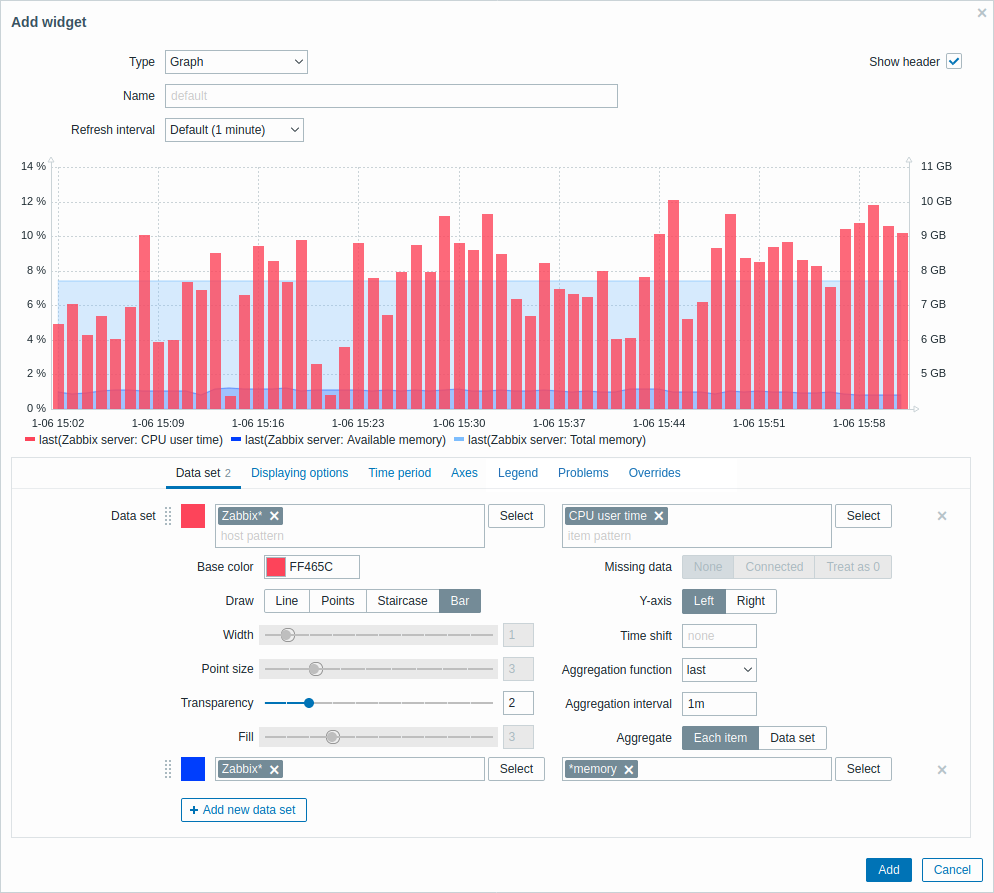
Вкладка Набор данных позволяет добавлять наборы данных и определять их графическое представление:
| Набор данных (Data set) |
Выбрать узлы сети и элементы данных для отображения на графике. В качестве альтернативного варианта, можно указать шаблоны узлов сети и элементов данных. Можно использовать шаблоны с подстановочными знаками (например, * вернёт результат, соответствующий нулю или более символов). Чтобы использовать шаблоны с подстановочными знаками, просто введите строку вручную и нажмите Enter. Во время ввода текста обратите внимание, как все совпадающие узлы сети отображаются в выпадающем списке.На графике может отображаться до 50 элементов данных. Поля шаблона узла сети и шаблона элемента данных являются обязательными. Символ подстановочного знака интерпретируется всегда, поэтому невозможно добавить, скажем, элемент данных с именем «item*» отдельно, если имеются другие совпадающие элементы данных (например, item2 и item3). |
|
| Основной цвет (Base color) |
Настроить основной цвет — либо с помощью палитры цветов, либо вручную. Основной цвет используется для расчёта различных цветов для каждого элемента данных одного набора данных. Поле ввода базового цвета является обязательным. | |
| Отрисовка (Draw) |
Выбрать тип отрисовки метрики. Возможными типами отрисовки являются Линия (выставляется по умолчанию), Точки, Лестница или Столбцы. Обратите внимание, что если на графике линии/лестницы имеется только одна точка данных, то она будет изображена как точка независимо от типа отрисовки. Размер точки рассчитывается исходя из ширины линии, но он не может быть менее 3 пикселей, даже если ширина линии меньше. |
|
| Ширина (Width) |
Задать ширину линии. Эта опция доступна, когда выбран тип отрисовки Линия или Лестница. | |
| Размер точки (Point size) |
Задать размер точки. Эта опция доступна, когда выбран тип отрисовки Точки. | |
| Прозрачность (Transparency) |
Задать уровень прозрачности. | |
| Заполнение (Fill) |
Задать уровень заливки. Эта опция доступна, когда выбран тип отрисовки Линия или Лестница. | |
| Отсутствующие данные (Missing data) |
Выбор варианта отображения отсутствующих данных: Нет — зазор остаётся незаполненным Соединение — соединяются два крайних значения В виде 0 — отсутствующие данные отображаются как имеющие нулевые значения Неприменимо для типов отрисовки Точки и Столбцы. |
|
| Ось Y (Y-axis) |
Выбрать сторону графика для отображения оси Y. | |
| Сдвиг по времени (Time shift) |
Указать сдвиг по времени, если требуется. В этом поле можно использовать суффиксы времени. Допустимы отрицательные значения. | |
| Функции агрегации (Aggregation function) |
Указать, какую функцию агрегации использовать: min — отображать наименьшее значение max — отображать наибольшее значение avg — отображать среднее значение sum — отображать сумму значений count — отображать количество значений first — отображать первое значение last — отображать последнее значение none — отображать все значения (без агрегации) Агрегация позволяет отображать агрегированное значение за выбранный интервал (5 минут, час, сутки) вместо всех значений. Смотрите также: Агрегирование на графиках. Эта опция поддерживается с версии Zabbix 4.4. |
|
| Интервал агрегации (Aggregation interval) |
Указать интервал для агрегированных значений. В этом поле можно использовать суффиксы времени. Числовое значение без суффикса будет рассматриваться как секунды. Эта опция поддерживается с версии Zabbix 4.4. |
|
| Агрегация (Aggregate) |
Указать, нужно ли агрегировать: Каждый элемент данных — каждый элемент данных в наборе данных будет агрегирован и отображён по отдельности. Набор данных — все элементы набора данных будут агрегированы и отображены как одно значение. Эта опция поддерживается с версии Zabbix 4.4. |
|
Существующие наборы данных отображаются в виде списка. Вы можете:
 (Новый набор данных) - нажать на эту кнопку для добавления нового набора данных
(Новый набор данных) - нажать на эту кнопку для добавления нового набора данных - нажать на цветной значок, чтобы развернуть/свернуть сведения о наборе данных
- нажать на цветной значок, чтобы развернуть/свернуть сведения о наборе данных - нажать на значок перемещения и перетащить набор данных на новое место в списке
- нажать на значок перемещения и перетащить набор данных на новое место в списке
Вкладка Опции отображения (Displaying options) позволяет определить выбор данных истории:

| Выбор данных истории (History data selection) |
Задать источник данных для графика: Авто — данные выбираются в соответствии с алгоритмом для классического графика (по умолчанию) История — данные из истории Динамика изменений — данные из динамики изменений |
Вкладка Период времени (Time period) позволяет настроить пользовательский период времени:
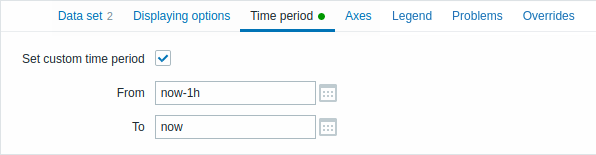
| Пользовательский период времени (Set custom time period) |
Отметьте флажком это поле, чтобы задать пользовательский период времени для графика (по умолчанию флажок снят). |
| От (From) | Задать начальное время пользовательского периода для графика. |
| К (To) | Задать конечное время пользовательского периода для графика. |
Вкладка Оси (Axes) позвояет настроить отображение осей:
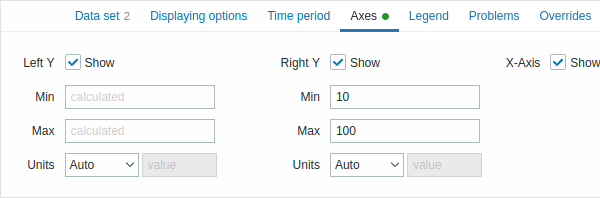
| Ось Y слева (Left Y) |
Отметьте флажком это поле, чтобы сделать видимой левую ось Y. Флажок может быть недоступен, если не выбрано ни на вкладке Набор данных, ни на вкладке Замещения. |
| Ось Y справа (Right Y) |
Отметьте флажком это поле, чтобы сделать видимой правую ось Y. Флажок может быть недоступен, если не выбрано ни на вкладке Набор данных, ни на вкладке Замещения. |
| Ось X (X-Axis) |
Снимите этот флажок, чтобы скрыть ось X (по умолчанию флажок отмечен). |
| Мин (Min) |
Установить минимальное значение соответствующей оси. Указывается минимальное значение видимого диапазона по оси Y. |
| Макс (Max) |
Установить максимальное значение соответствующей оси. Указывается максимальное значение видимого диапазона по оси Y. |
| Единицы измерения (Units) |
Выберите из выпадающего списка единицу измерения для значений оси графика. Если выбрана опция Авто, значения оси отображаются, используя единицы измерения первого элемента данных соответствующей оси. Опция Статическое позволяет вам назначить пользовательское название для соответствующей оси. Если выбрана опция Статическое и поле ввода значение оставлено пустым, то название соответствующей оси будет состоять только из числового значения. |
Вкладка Легенда (Legend) позволяет настроить легенду графика:
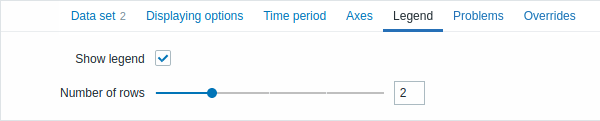
| Легенда (Show legend) |
Снимите этот флажок, чтобы скрыть легенду на графике (по умолчанию флажок отмечен). |
| Количество строк (Number of rows) |
Задайте количество строк, отображаемых на графике. |
Вкладка Проблемы (Problems) позволяет настроить отображение проблем:
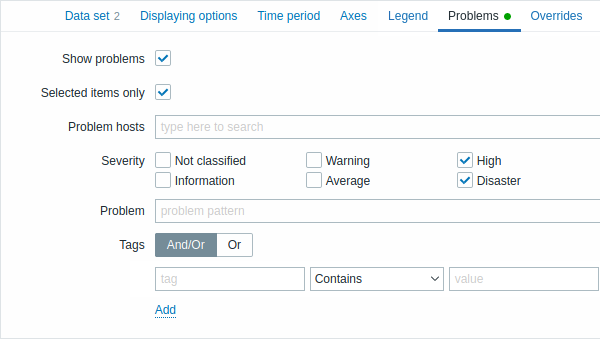
| Проблемы (Show problems) |
Отметьте этот флажок, чтобы включить отображение проблем на графике (по умолчанию флажок снят, т.е. отключено). |
| Только выбранные элементы данных (Selected items only) |
Отметьте этот флажок, чтобы включить отображение на графике только проблем по выбранным элементам данных. |
| Узлы сети с проблемами (Problem hosts) |
Выберите узлы сети с проблемами для отображения на графике. Можно использовать шаблоны с подстановочными символами (например, * вернёт результаты, соответствующие нулю или более символов). Чтобы указать шаблон с подстановочными символами, просто введите строку вручную и нажмите Enter. В процессе ввода обратите внимание, как все соответствующие узлы сети отображаются в выпадающем списке. |
| Важность (Severity) |
Отметьте важности проблем, чтобы отфильтровать те из них, которые будут отображаться на графике. Если никакие важности не отмечены, будут отображены все проблемы. |
| Проблема (Problem) |
Укажите название проблемы для отображения на графике. |
| Теги (Tags) |
Укажите теги проблем, чтобы ограничить количество проблем, отображаемых в виджете. Можно как включать, так и исключать определённые теги и их значения. Можно указать несколько условий. Поиск соответствия имён тегов всегда чувствителен к регистру. По каждому условию доступно несколько операторов: Существует — включить указанные имена тегов Равно — включить указанные имена тегов и их значения (с учётом регистра) Содержит — включить указанные имена тегов, в которых значения тегов содержат введённую строку (совпадение подстроки, без учёта регистра) Не существует — исключить указанные имена тегов Не равно — исключить указанные имена тегов и их значения (с учётом регистра) Не содержит — исключить имена указанных тегов, в которых значения тегов содержат введённую строку (совпадение подстроки, без учёта регистра) Для условий имеется два типа вычислений: И/Или — все условия должны соблюдаться, условия с одинаковыми именами тегов будут сгруппированы с условием Или Или — достаточно соблюдения одного условия |
Вкладка Замещения (Overrides) позволяет добавить пользовательские замещения для набора данных:
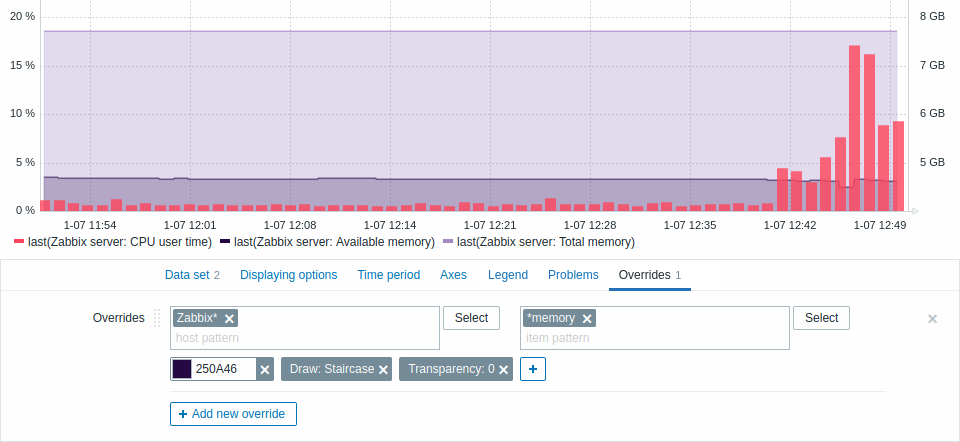
Замещения полезны, когда для набора данных с помощью подстановочного знака * выбрано несколько элементов данных и вы хотите изменить отображение этих элементов данных по умолчанию (например, основной цвет по умолчанию или другое свойство).
Существующие замещения (если есть) отображаются в списке. Чтобы добавить новое замещение:
- Нажмите на кнопку
 (Добавить новое замещение)
(Добавить новое замещение) - Выберите узлы сети и элементы данных для замещения. В качестве альтернативного варианта, можно ввести шаблоны узла сети и элемента данных. Можно использовать шаблоны с подстановочным знаком (например,
*вернёт результаты, соответствующие нулю или более символов). Чтобы указать шаблон с подстановочным знаком, просто введите строку вручную и нажмите Enter. Во время ввода текста обратите внимание, как все совпадающие узлы сети отображаются в выпадающем списке. Символ подстановочного знака интерпретируется всегда, поэтому невозможно добавить, скажем, элемент данных с именем «item*» отдельно, если имеются другие совпадающие элементы данных (например, item2 и item3). Поля шаблона узла сети и шаблона элемента данных являются обязательными. - Нажмите на
 , чтобы выбрать параметры замещения. Должен быть выбран хотя бы один параметр. Для описания параметров обратитесь к вкладке Набор данных выше.
, чтобы выбрать параметры замещения. Должен быть выбран хотя бы один параметр. Для описания параметров обратитесь к вкладке Набор данных выше.
Информацию, отображаемую в виджете графика, можно загрузить в виде изображения в формате .png с помощью меню виджетов:
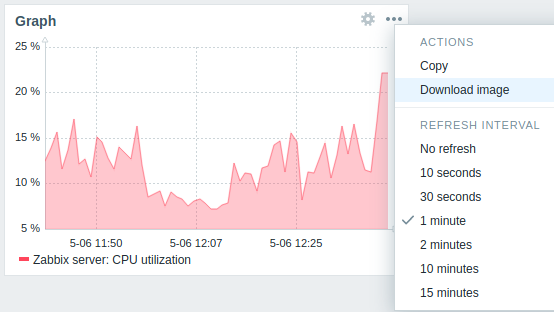
Снимок экрана виджета будет сохранён в папке Загрузки (Downloads).

